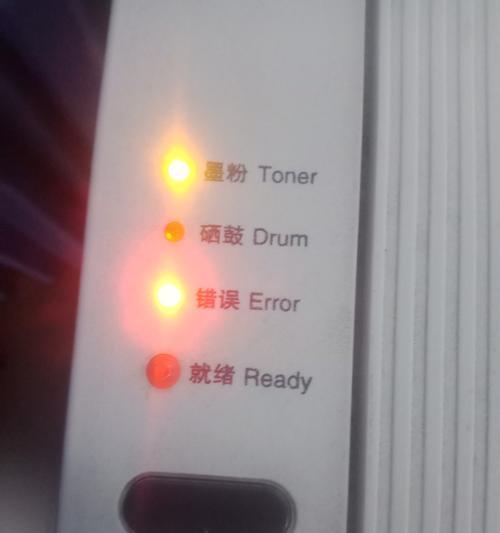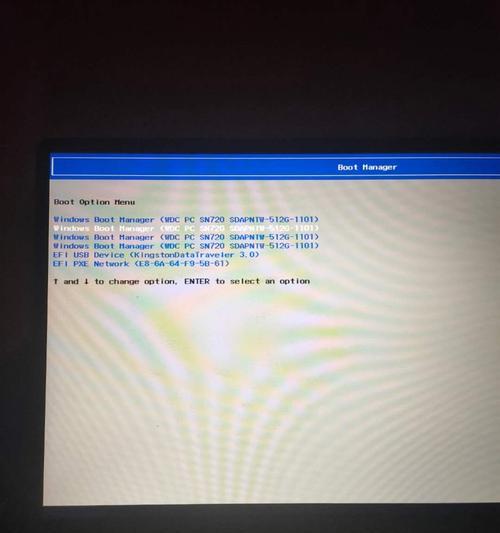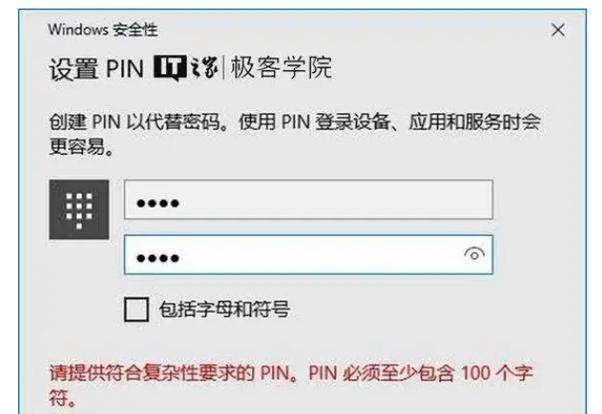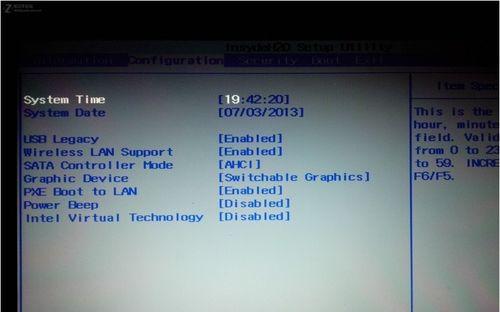随着技术的不断进步,Windows10系统成为了现代电脑用户的首选。而通过U盘安装系统则成为了更加便捷和快速的方式。本文将详细指导联想电脑用户如何使用U盘来安装Windows10系统。
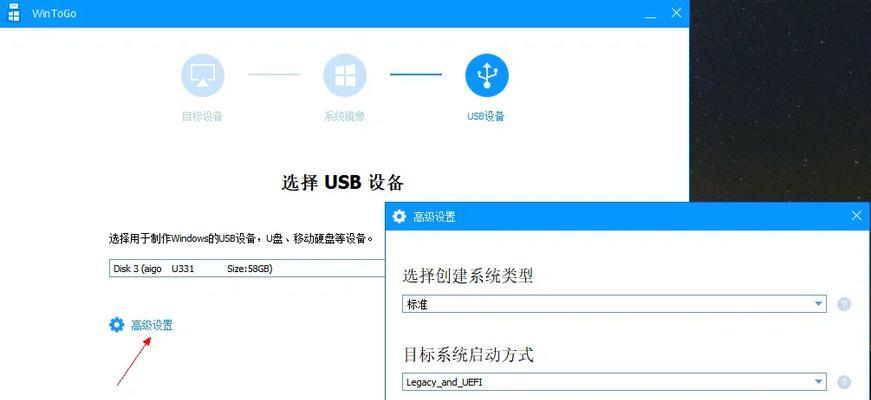
了解准备工作
在安装Windows10之前,确保你的联想电脑满足最低系统要求,并备份重要数据。同时,确保你有一台可用的电脑和一个空白的U盘。
下载Windows10镜像文件
访问微软官方网站,下载适用于联想电脑的Windows10镜像文件。选择正确的版本和语言,并确保文件大小不超过你的U盘容量。
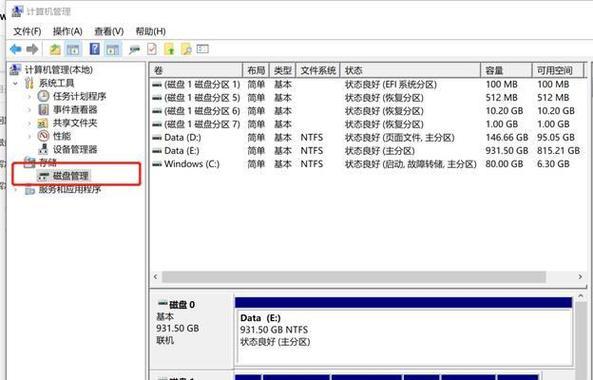
格式化U盘
连接U盘至电脑,并格式化为FAT32文件系统。注意,这将删除U盘上的所有数据,请提前备份。
创建可启动U盘
打开一个可靠的U盘制作工具,例如Rufus,选择已下载的Windows10镜像文件,然后选择U盘作为目标设备。点击开始制作,等待过程完成。
设置联想电脑启动选项
将制作好的U盘插想电脑,并重启电脑。在开机界面出现时,按下相应按键进入BIOS设置。将U盘设置为第一启动选项,保存设置并退出。
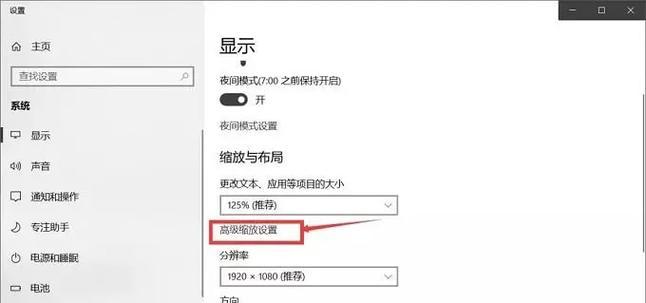
进入Windows10安装界面
重新启动联想电脑,此时U盘会引导电脑进入Windows10安装界面。选择你的语言、时区和键盘布局,并点击下一步。
接受许可协议
阅读并接受Windows10的许可协议,然后点击下一步。
选择安装方式
根据个人需求,选择自定义安装或快速安装。如果你想自定义安装,可以选择安装位置等选项。
等待安装过程
Windows10系统会开始安装,这个过程可能需要一些时间。耐心等待直到安装完成。
设置个人首选项
根据个人喜好,设置系统的首选项,包括个人账户、隐私设置等。
更新和安装驱动
安装完成后,务必更新系统并安装联想电脑的最新驱动程序,以确保系统的稳定性和性能。
安装所需软件
根据个人需求,安装常用的软件和工具,例如办公软件、浏览器、音视频播放器等。
激活Windows10
使用合法的激活密钥来激活Windows10系统,以获得完整的功能和更新。
优化系统设置
根据个人需求,进一步优化Windows10的设置,例如调整电源计划、个性化设置、安全设置等。
享受全新的Windows10体验
经过以上步骤,你的联想电脑已成功安装了Windows10系统。现在,你可以尽情体验Windows10带来的诸多新功能和便利。
通过这篇文章,我们详细介绍了如何使用U盘在联想电脑上安装Windows10系统。只要按照步骤进行操作,并注意备份重要数据,你就能顺利完成安装,并享受全新的Windows10体验。